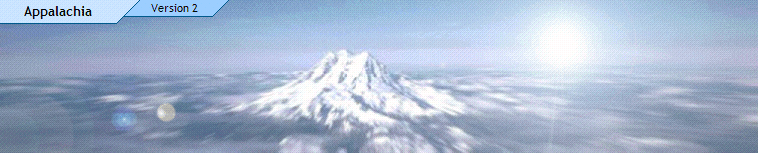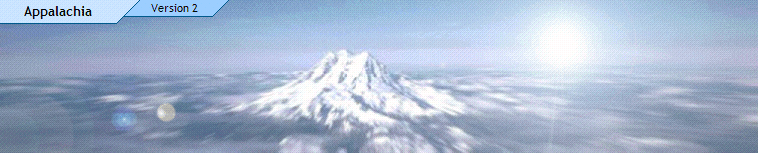Illuminari
Obywatel Narnii
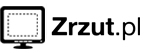
Dołączył: 08 Sty 2006
Posty: 283
Przeczytał: 0 tematów
Ostrzeżeń: 0/4
Skąd: I came from hell.
|
 Wysłany: Sob 18:44, 18 Lut 2006 Temat postu: Elementarz forumowicza - czyli co i jak na forum Wysłany: Sob 18:44, 18 Lut 2006 Temat postu: Elementarz forumowicza - czyli co i jak na forum |
|
|
Mam nadzieję, że się przyda i nie będzie już więcej niepotrzebnych pytań typu "Jak wstawić obrazek".
Co i jak na forum, czyli elementarz forumowicza.
1. Pisanie na forum:
a) Kiedy wejdziemy w jakiekolwiek podforum będziemy mieć na górze jeden przycisk z napisem "Nowy temat".
Służy on do zakładania nowych tematów.
b) Gdy wejdziemy już w konkretny temat będziemy mieć dwie opcje. Pierwsza to "Nowy Temat", czyli dzięki niej możesz napisać w tym podforum nowy temat. Druga to "Odpowiedz".
Dzięki niej możesz napisać nowego posta.
c) "Szybka odpowiedź" - Na dole znajduje się okienko do pisania z napisem "Szybka odpowiedź". Dzięki niej możesz tak jak przy opcji "odpowiedz" napisać posta.
Wystarczy, ze wpiszesz tekst w okienku i naciśniesz "Wyślij".
2. Okno pisania posta.
a) Na samej górze masz okienko z napisem "Temat". Tutaj możesz, aczkolwiek nie musisz, wpisać temat swojego posta.
b) Schodzimy w dół. Jest tam rząd przycisków. Duże B oznacza pogrubienie tekstu. Można to zrobić ręcznie pisząc => [b] Tekst [/ b]
c) Obok B mamy i. Oznacza to kursywę. Można ją zrobić ręcznie pisząc [i] Tekst [/i ].
d) Dalej jest małe u. Oznacza ono podkreślenie tekstu. Można je zrobić ręcznie pisząc [u] tekst [/u ]
e) Następnie mamy przycisk z napisem "Quote". Oznacza on cytat i daje taki efekt. | Cytat: | | To jest cytat. Można go zrobić pisząc "[quote ] tekst [/ quote]" lub klikając na przycisk "cytuj" przy poście jakiegoś użytkownika. |
f) Dalej są przyciski "list" i "code". Omijamy je, ponieważ się nie przydadzą.
g) Teraz mamy przycisk z napisem Img. Jest to wstawienie obrazka. Daje taki efekt: 
Obrazek należy wstawić w następujący sposób: [img] Adres URL obrazka [/img]. Jeśli wasz obrazek znajduje się na komputerze, to uploadujcie go na jakiś serwer np. photobucket.com
h) Kolejny przycisk jest opatrzony napisem URL. Oznacza on adres URL, czyli prościej mówiąc adres jakiejś strony internetowej czy obrazka. Nie trzeba go używać, ponieważ wystarczy napisać sam adres np. [link widoczny dla zalogowanych] a on sam zmieni się w link. Jeśli chcecie, aby link zmienił nazwę to napiszcie tak [url= Adres strony] Opis [/url]. Da to taki efekt Jest to link do naszego forum, jednak zamiast niego jest ten napis. Kliknij a się przekonasz.
i) Pod spodem mamy listę rozwijaną z kolorami. Przydaje się, jeśli chcecie zmienić kolor tekstu Rozwińmy ją i wybierzmy jakiś kolor. Przykładowo niebieski. Wyskoczy nam: "[color=blue ] [/color ]" Między jednym "color=blue", a drugim "color" wpiszmy tekst, który po wysłaniu posta zmieni swoją barwę.
j) Dalej mamy rozmiar czcionki... Polega on na tym samym co z kolorem, tylko czcionka powiększa się lub zmniejsza.
k) Z lewej strony mamy emotki... tego chyba nie muszę nikomu tłumaczyć. Po prostu kliknijmy na dowolnej, a pojawi się w poście. Pod spodem jest napis "więcej ikon". Gdy na niego klikniemy wyskoczy nam okienko z emotkami.
l) Pod oknem pisania posta mamy dwa przyciski "wyślij" i "podgląd". Pierwszy spowoduje opublikowanie posta na forum,a drugi pokaże wam jak będzie on wyglądać.
ł) Na samym dole macie podgląd tematu. Pokazuje on poprzednie posty.
Świetna robota  - Viv. - Viv.
Ostatnio zmieniony przez Illuminari dnia Śro 13:51, 01 Mar 2006, w całości zmieniany 2 razy
|
|